- 系统
- 教程
- 软件
- 安卓
时间:2020-03-24 来源:u小马 访问:次
如何修复Win10系统Netwtw04.sys错误?如果您在Windows 10中收到Netwtw04.sys蓝屏错误,则本文将为您提供帮助。系统文件或.sys文件是Windows操作系统的重要组成部分。它是Windows系统用来与连接的硬件和设备进行通信的系统驱动程序设置的存储库。系统文件是操作系统正常运行所必需的。在应用程序启动过程中或断开外部设备与系统的连接时,许多Windows用户都面临“死亡蓝屏”错误。下面一起来看看修复Netwtw04.sys错误的的具体操作步骤吧!
修复Netwtw04.sys BSOD错误:
一些Windows用户报告说,他们已经通过重新启动PC来修复Win10错误Netwtw04.sys。因此,您可以在遇到此错误后简单地尝试重新启动PC,然后检查该错误是否已成功解决。
如果仍然存在Netwtw04.sys错误,则现在,您可以继续阅读以获得该错误的完整修复。
修复1:运行完整的系统扫描
如果您的PC上存在病毒和恶意软件,并且您的系统文件被感染,则可能会出现netwtw04.sys错误。
因此,您可以尝试在PC上运行完整的系统扫描以修复此错误。
您可以使用Windows内置的防病毒软件-Windows Defender或任何第三方防病毒软件来完成此工作。这是有关如何使用Windows Defender运行完整系统扫描的快速指南。
步骤1:首先,同时按下Win键+ I键以打开Windows设置窗口。
步骤2:单击Update&Security(更新和安全)部分,然后单击新弹出窗口左侧的Windows Defender选项。
步骤3:点击右侧的Open Windows Defender Security Center按钮。
步骤4:在新的弹出窗口中,单击病毒和威胁防护。
步骤5:接下来,单击快速扫描按钮旁边的高级扫描。
步骤6:选中“完全扫描”,然后单击“立即扫描”。 Windows Defender将开始扫描您的计算机并向您报告所有发现。
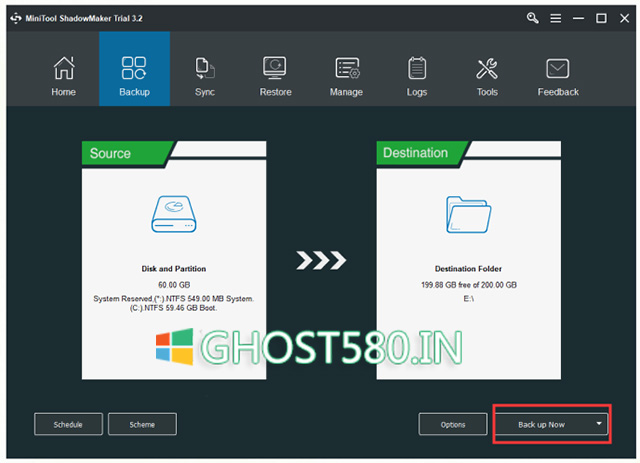
扫描完成后,删除所有可能的病毒损坏。接下来,检查Netwtw04.sys失败错误是否已离开您的PC。如果错误仍然存在,请立即移至下面的下一个方法。
修复2:暂时禁用您的第三方防病毒软件
有时,由于某些防病毒程序,也会出现Netwtw04.sys BSOD错误。因此,您可以尝试暂时禁用防病毒软件或防火墙来解决此BSOD错误。
某些防病毒程序具有“临时禁用保护”选项,您可以直接使用它。但是,其他防病毒程序没有此选项。
最后,您可以尝试卸载导致Netwtw04.sys错误的防病毒程序。然后删除这些防病毒程序,并尝试使用性能卓越的替代软件,例如Malwarebytes和Bitdefender。
临时禁用防病毒软件或防火墙或卸载引起问题的防病毒程序之后,请检查Windows 10 BSOD错误Netwtw04.sys是否已解决。
修复3:更新网络适配器驱动程序
如果您使用错误或过时的网络驱动程序,则可能会发生Netwtw04.sys BSOD错误。因此,您需要更新网络驱动程序以解决问题。
有两种可用的方法来更新网络驱动程序。您可以自动更新它,也可以从制造商的网站上手动下载驱动程序,然后将其安装在计算机上。
修复4:回滚网络适配器驱动程序
大多数情况下,由于网络适配器驱动程序问题,会出现Netwtw04.sys错误。因此,您可以尝试回滚您的网络适配器驱动程序来解决此问题。这是执行此操作的步骤。
修复5:运行SFC扫描以修复您的PC注册表
您的Windows注册表将由于损坏的系统文件而被损坏,然后可能会出现Netwtw04.sys错误。因此,您可以使用系统文件检查器(SFC)检查系统文件是否损坏。这是运行SFC扫描的方法。
修复6:运行DISM命令
如果由于计算机上的损坏和配置错误而出现Netwtw04.sys BSOD错误,则可以尝试运行DISM命令。
除了上面提到的方法外,还有更多可用的方法,包括
在文件资源管理器中运行CHKDSK
安装最新的Windows更新
运行蓝屏疑难解答
运行系统还原
通过创建系统映像来保护您的PC
为了避免将来系统出现类似问题,这里为您提供了一个有用的建议:通过创建系统映像来保护PC。如果再次发生BSOD错误,则可以使用创建的系统映像执行快速灾难恢复。
那么如何创建系统映像?一个免费的备份软件-MiniTool ShadowMaker将是您的良好助手。它可以帮助您备份文件,文件夹,分区,硬盘驱动器或Windows操作系统。
更多功能正在等待发现。现在,免费下载MiniTool ShadowMaker Trial。您可以将试用版使用30天,以使用所有备份功能。要永久使用MiniTool ShadowMaker,请将其升级到Pro Edition。
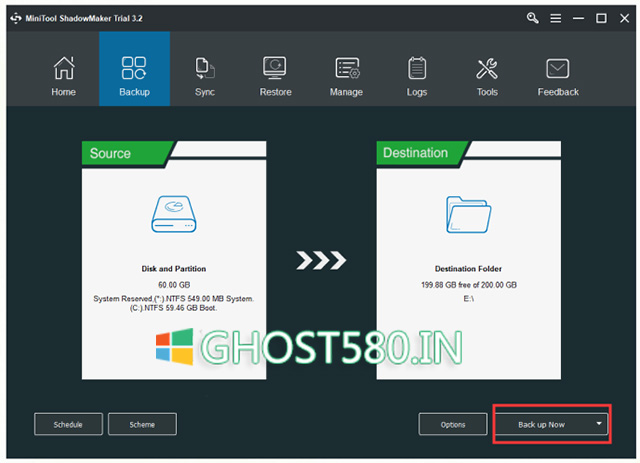
现在,您应该已经解决了Netwtw04.sys错误。 同时,您应该清楚地知道如何使用我们强大的备份程序-MiniTool ShadowMaker创建系统映像。
以上就是小编和大家分享的关于Win10系统修复Netwtw04.sys错误的具体方法了,感兴趣用户可以跟着以上步骤试一试,希望以上教程可以帮到大家,关注精彩资讯教程不间断。





